
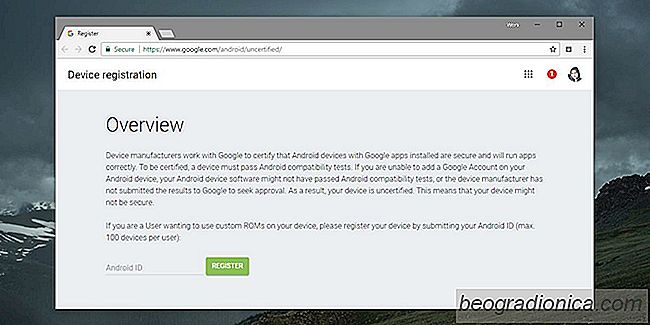
Google richiede che tutti i dispositivi Android siano conformi e soddisfare i requisiti delineati nel documento sulla definizione della compatibilit├Ā in modo che il dispositivo possa essere spedito con le app di Google che includono l'app Play Store. I dispositivi che non soddisfano questi requisiti sono, per quanto riguarda Google, non sicuri. Gli utenti di questi dispositivi possono ovviamente ancora scaricare le app scaricando l'APK dal Google Play Store e caricandole di nuovo, ma non sar├Ā possibile accedere all'app. Questo perch├® Google sta prendendo provvedimenti per bloccare i dispositivi non certificati. ├ł per questo che gli utenti vedono l'errore "Il dispositivo non ├© certificato da Google". Questo ├© abbastanza facile da risolvere grazie a una soluzione degli sviluppatori XDA.
Se si verifica l'errore "Dispositivo non ├© certificato da Google" sul dispositivo, ├© possibile affermare che si dispone di un dispositivo non certificato . Se, per miracolo, non hai visualizzato questo errore durante l'installazione del dispositivo, potresti non vederlo, ma potrebbe essere la causa alla base del perch├® non ├© possibile installare app dal Play Store o accedere con il proprio account Google.
Per verificare lo stato della certificazione del tuo dispositivo, eseguire il sideload e installare l'app Google Play Store (se non lo hai gi├Ā sul tuo dispositivo). Non sarai in grado di accedere ma tocca l'icona dell'hamburger in alto a sinistra, scorri verso il basso nel cassetto di navigazione e tocca Impostazioni. Scorri fino alla parte inferiore della schermata Impostazioni dove verr├Ā visualizzato il campo "Certificazione dispositivo".
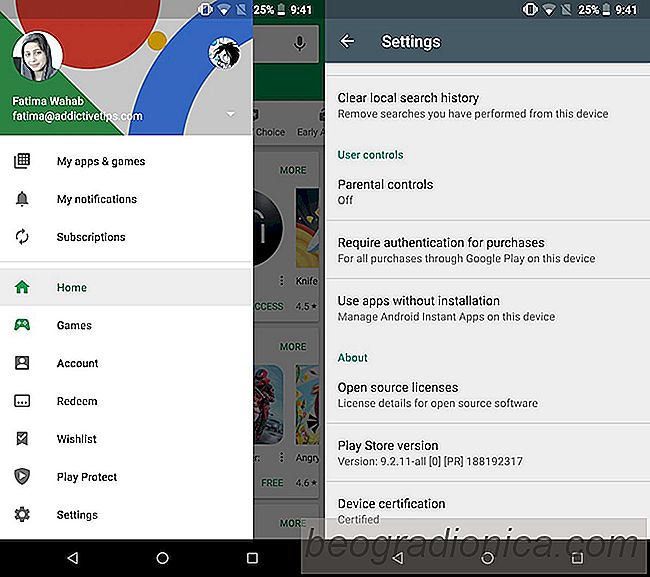
L'app Google Play Store cerca un ID chiamato ID dispositivo GSF . Su un dispositivo non certificato, non riesce a trovare questo ID e blocca i download di app e Google accede. Per aggirare l'errore "Il dispositivo non ├© certificato da Google", devi trovare l'ID dispositivo GSF utilizzando un'app chiamata Dispositivo ID. Carica l'app a Sidelaad, scarica l'APK, copialo nella memoria del tuo dispositivo e installalo da l├¼.
Copia l'ID dispositivo GSF e convertilo da esadecimale in decimale usando questa app. Copia l'ID convertito.
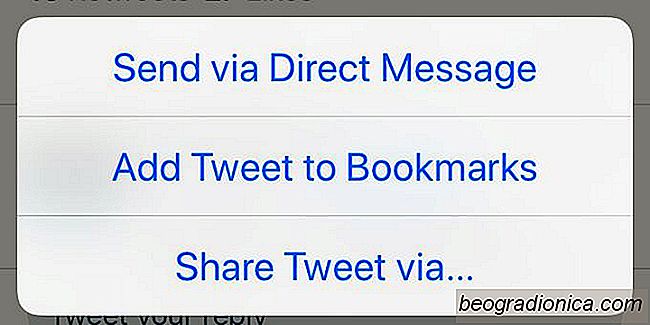
Come segnalibro di un tweet su Twitter
Nei suoi primi anni, Twitter era un buon modo per seguire le notizie. Era come un feed di notizie pi├╣ interattivo a cui potevi iscriverti. Quando Google Reader era in pensione, molte persone hanno suggerito che Twitter fosse un'alternativa ragionevolmente buona per Google Reader. La piattaforma sociale si ├© evoluta da allora e non ├© pi├╣ solo un modo per seguire le notizie.
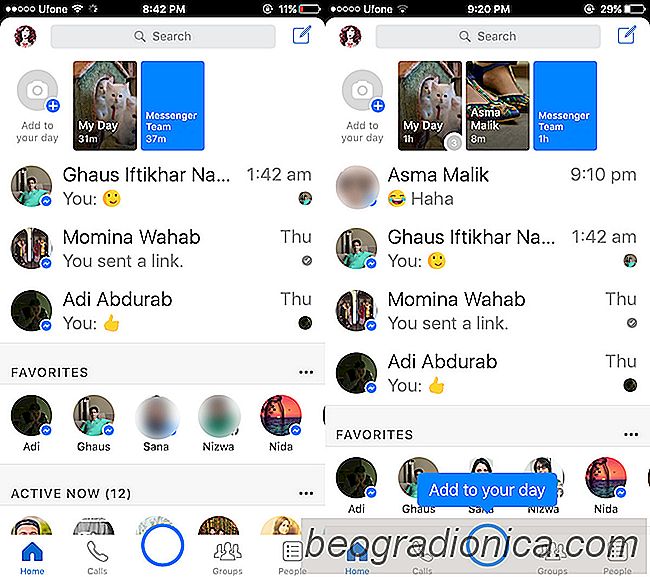
Come condividere una storia di Facebook Messenger Day
Facebook copia le storie di Snapchat e integra la funzione in ogni singola app di sua propriet├Ā. Questo sta accadendo e non c'├© modo di fermarlo. Solo poche settimane fa, un aggiornamento di Whatsapp portava gli stati di Snapchat-story all'app di messaggistica. Ora il Messenger di Facebook ├© in procinto di ottenere una funzionalit├Ā simile.